生成AI
画像生成AI「Midjourney」の使い方・特徴・料金プランを解説!商用利用は可能?
-
-

[]
- AI画像生成サービス「Midjourney(ミッドジャーニー)」とは
- Midjourneyの特徴
- パラメータ指定で細かい調整ができる
- 指定画像を元にしたAI画像生成ができる
- 生成画像の商用利用が可能
- 無料版は廃止され有料版のみ
- Midjourneyの料金プラン
- Midjourneyの使い方・始め方
- 1:Discordのアカウントを作る
- 2:Midjourneyでログインする
- 3:チャットルームに参加する
- 4:テキストを入力し画像を生成する
- 5:テキストの追加・編集でブラッシュアップする
- 6:画像を高解像度化する
- Midjourneyのプロンプトのコツ
- Midjourney以外の画像生成AIサービス・ツール
- Stable Diffusion
- Bing Image Creator
- Canva
- DALL・E2
- AIピカソ
- まとめ
画像生成AIの進化により、誰もが素早く簡単に高品質な画像を作成できる時代が到来しました。
数々の画像生成AIが登場していますが、その中でも話題を集めているのが「Midjourney(ミッドジャーニー)」です。
画像生成AIとチャットすることで簡単にあらゆるジャンルの画像を作成でき、細かな調整もできます。
この記事では、Midjourneyの特徴や使い方、料金プラン、そしてプロンプトのコツまで、幅広く解説します。
ビジネスでの活用を考えている方も趣味で使いたい方も、ぜひ記事を参考にしてみてください。
AI画像生成サービス「Midjourney(ミッドジャーニー)」とは

無料で利用できるコミュニケーションツールであるDiscord(ディスコード)のコミュニティに参加し、画像生成AIとチャットすることで画像を生成します。
コミュニティに参加するとはいっても他のユーザーとのコミュニケーションを取る必要がないため、気軽に利用可能です。
Midjourneyには非常に高度なAI技術が使用されており、抽象的〜具体的なイメージまで他のAI画像生成ツールとは一線を画す高クオリティな画像生成ができるといわれています。
2022年にアメリカ・コロラド州で開かれた美術コンテスト「Colorado State Fair」では、Midjourneyで作成した作品『Theatre D'opera Spatial(宇宙のオペラ劇場)』が1位を獲得しており、今注目を集める画像生成AIです。
Midjourneyの特徴

- パラメータ指定で細かい調整ができる
- 指定画像を元にしたAI画像生成ができる
- 生成画像の商用利用が可能
- 無料版は廃止され有料版のみ
ここからは、それぞれの特徴について詳しく見ていきましょう。
パラメータ指定で細かい調整ができる
Midjourneyでは、プロンプト(AIへの指示)にパラメータを追加して、生成される画像の細部を細かく調整することができます。
パラメータとはプロンプトに追加するオプションのことで、例えば画像のアスペクト比や解像度、画像内の要素の重要度などを調整することが可能です。
さまざまなパラメータを適切に組み合わせることで、ユーザーは自分のイメージにより近い画像を生成できるようになります。
思うような画像が生成できないときは、パラメータを活用して生成画像の微調整を行いましょう。
指定画像を元にしたAI画像生成ができる
Midjourneyではテキストプロンプトだけでなく、指定した画像を元に新しい画像を生成することも可能です。
指定したい画像をDiscordにアップロードし、指定画像に対するプロンプトを入力して画像生成を行います。
例えば、可愛い猫のイラストを写実的な画像に変換したり、水彩画風や油絵風などタッチを変更したりなど、新しい画像コンテンツを生成可能です。
また、プロンプトは入力できませんが、アップロードした複数枚の画像を合成することもできます。
生成画像の商用利用が可能
Midjourneyの有料プランで自分で生成した画像は、基本的に商用利用が可能です。
ただし、年間収益が100万ドルを超える企業もしくは従業員が商用利用する場合は、「Proプラン」または「Megaプラン」に加入する必要があります。
また、他のユーザーが生成した画像を高画質化した場合などは、権利は元の所有者のままです。
Midjourneyの利用規約は変更となることもあるため、商用利用する際は公式サイトから最新の情報を確認したうえで行いましょう。
無料版は廃止され有料版のみ
かつてはMidjourneyの無料版も提供されていましたが廃止され、現在は有料版のみとなっています。
無料で画像生成AIを使ってみたい場合は、Stable Diffusion Online、DreamStudio、Adobe Firefly、Microsoft Copilotなどのサービスを使ってみるといいでしょう。
Midjourneyの料金プラン

プランによって高速で生成できる時間や利用可能な機能が異なるため、使用方法を検討したうえで適したプランを選びましょう。
| 料金プラン | 月額 | 年額 | Fast GPU Time(高速画像生成の可能時間) |
|---|---|---|---|
| Basicプラン | 10ドル | 96ドル(月額8ドル) | 月3.3時間 |
| Standardプラン | 30ドル | 288ドル(月額24ドル) | 月15時間 |
| Proプラン | 30ドル | 576ドル(月額48ドル) | 月30時間 |
| Megaプラン | 120ドル | 1,152ドル(月額96ドル) | 月60時間 |
試しに使用したい場合は、最もリーズナブルな料金設定のBasicプランから始め、必要に応じてプラン変更するのがおすすめです。
有料プランを利用する場合は Discordの初期画面から行うか、チャットルーム内で「/subscribe」とコマンドを入力してからプラン選択・支払いを済ませる方法があります。
Midjourneyの使い方・始め方
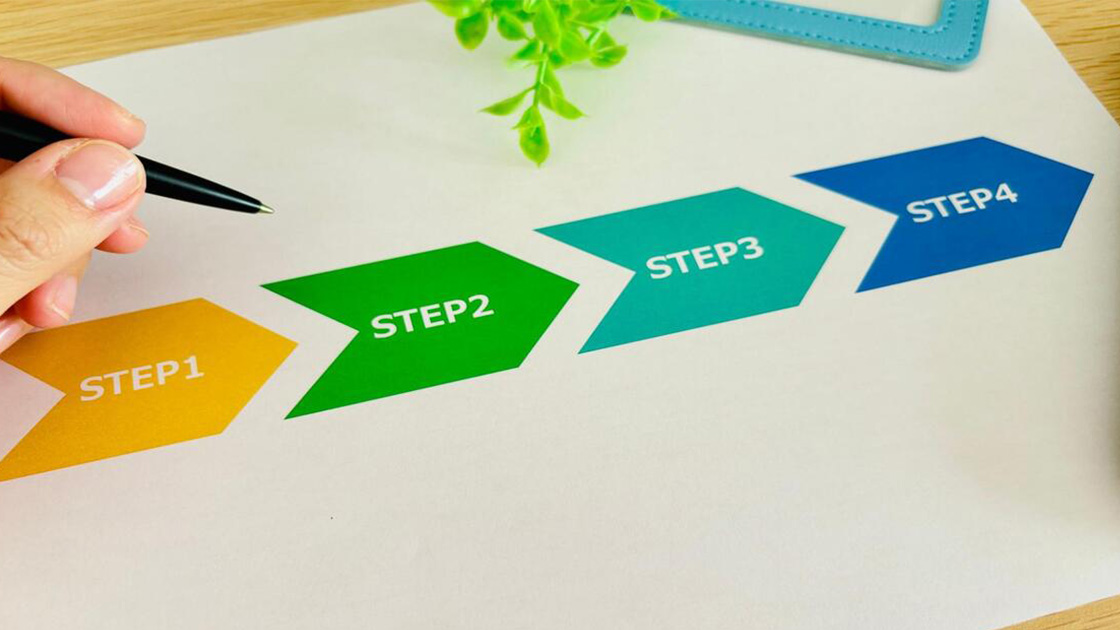
- Discordのアカウントを作る
- Midjourneyでログインする
- チャットルームに参加する
- テキストを入力し画像を生成する
- テキストの追加・編集でブラッシュアップする
- 画像を高解像度化する
誰でも簡単に始められるため、ぜひ手順に沿ってMidjourneyを開始してみてください。
1:Discordのアカウントを作る
Midjourneyを利用するには、Discordのアカウントが必要です。アカウントを持っていない場合は、Discordの公式サイトにアクセスし、アカウントを作成しましょう。
- Discord公式サイトにアクセスする
- 右上の「ログイン」を選択し、「登録」を選択する
- メールアドレス・ユーザー名・パスワード・生年月日などを入力して登録する
2:Midjourneyでログインする
Discordのアカウント作成をしたら、次はMidjourneyの公式サイトにアクセスしましょう。
「Sign Up」をクリックし、先程作成したDiscordアカウントでログインします。
するとMidjourneyから招待リンクが表示されるので、「招待を受ける」をクリックしてDiscordのチャット画面に移ります。これでMidjourneyでの画像生成をするための準備完了です。
3:チャットルームに参加する
続いて、Discordサイドメニューにある「NEWCOMER ROOMS」を選択し、その中の「newbie-◯◯」のチャットルームに入室します。
チャットルームは複数ありますが、どこに入室してもOKです。
ただし、チャットルームには世界中の人が参加しているため、個人情報や機密情報は流さないようにくれぐれも注意しましょう。
4:テキストを入力し画像を生成する
チャットルームに入室したら、画像生成の準備が完了です。
チャットボックスに「/imagine」というコマンドを入力しましょう。
「/imagine prompt」と表示されたらそこをクリックし、「/imagine prompt」の後に生成したい画像の説明を英語で入力してEnterキーを押すと画像が生成されます。
5:テキストの追加・編集でブラッシュアップする
生成された画像がイメージしていたものと違った場合は、プロンプトを編集して画像をブラッシュアップしましょう。
例えば、「ソファで昼寝する黒猫」の画像を生成したいとします。
「寝ている猫」という指示だけではどんな猫なのかがわからず、三毛猫や白猫の画像が生成される可能性があります。また、ソファではなくベッドやテーブルの下で寝ている画像になるかもしれません。
プロンプトが抽象的だと欲しい結果が得られない可能性が高いため、詳細に指示することが大切です。
6:画像を高解像度化する
Midjourneyでは、生成した画像をさらに高解像度化することができます。
生成された4つの画像の下に表示される「U1」「U2」「U3」「U4」ボタンをクリックすると、各ボタンに連動した画像を高解像度にすることが可能です。
また、「V1」「V2」「V3」「V4」というボタンもあり、選択した画像を元に再度新しい画像を4枚生成できます。
気に入った画像があればU1〜4ボタンで高解像度に、もう少し手を加えたいのであればV1〜4ボタンを押して調整するといいでしょう。
Midjourneyのプロンプトのコツ

- 複数の要素の単語をプロンプトに含める(主題・補足・環境・テイスト・ムード・色・構図など)
- 長文は避け、単語に分けてシンプルに入力する
- 単語の区切りごとにカンマや半角スペースを入れる
- 二重コロン(::)を使用してプロンプトを区切る
また、パラメータを活用するのも有効です。プロンプトの最後にパラメータを追加することで、画像のアスペクト比や画像の重要度などを細かく調整できます。
以下で、Midjourneyでよく使われるパラメータをいくつか紹介します。
| パラメーター名 | 数値 | 内容 |
|---|---|---|
| アスペクト比 | 「--aspect」または「--ar」 | 画像の縦横比の変更 |
| カオス値 | 「--chaos」または「--c」 | 数値が高いほど予想外な結果になる |
| 画像の重要度 | --iw | 画像プロンプトの重要度を調整する |
| キャラクターリファレンス | --cref | 指定画像の人物の特徴をどの程度継承するか |
| 描画の中断 | --stop | 描画途中で止める(ぼやけたり、書き切れていない状態になる) |
Midjourney以外の画像生成AIサービス・ツール

- Stable Diffusion
- Bing Image Creator
- Canva
- DALL・E2
- AIピカソ
ここからは、それぞれのツールの特徴などについて紹介します。
Stable Diffusion
Stable Diffusionはオープンソースの画像生成AIで、誰でも無料で利用できます。
ブラウザ上での利用だけでなく、ユーザーが自身のPC上で環境を構築して利用することも可能で、枚数・プロンプトの制限なく利用できます。
Bing Image Creator
Bing Image CreatorはBingの新機能として注目を集めている画像生成AIツールです。
Microsoftアカウントがあれば無料で利用でき、プロンプトを入力するだけで4枚の画像を自動生成できます。
ただし、画像の商用利用ができない点に注意しましょう。
Canva
グラフィックデザインツールとして知られるCanvaにも、AIによる画像自動生成機能があります。
テキストプロンプトを入力するだけで画像生成ができ、写真やイラスト、ペイント、3Dなどの画像スタイルを選ぶことも可能です。
生成したイラストに自由にテキストを追加することもでき、ポスターやパンフレット、チラシ作成などにも活用できます。
DALL・E2
DALL-E2は「Chat GPT」で知られるOpenAIが開発した画像生成AIです。
高度な画像生成能力による多様性に富んだ画像生成や4倍高解像度の画像生成ができるといった特徴があります。
回数制限があるものの無料で利用できるため、他の画像生成AIと合わせて試してみるのもおすすめです。
AIピカソ
AIピカソは、フリー素材で知られる「いらすとや」とのコラボで話題になった画像生成AIです。
テキストの他にも簡単な下絵からの画像生成も可能で、基本的な機能は無料で利用できます。有料プランもあるため、より快適に利用したい場合は有料プランを検討するといいでしょう。
まとめ
Midjourney(ミッドジャーニー)は、高クオリティな画像生成ができる画像生成AIです。
プロンプトに加えて追加で指定ができるパラメータもあり、微調整やテイストの変更などより細部にこだわった画像生成ができるでしょう。
商用利用も可能なため、プライベートはもちろんビジネスでも活用できます。ぜひ記事を参考に、Midjourneyを使いこなしてみてください。
画像生成AIと合わせてテキスト生成AIを利用する際は、天秤AIが便利です。
複数AIの結果を同時に確認できるため、最も理想に近い結果を効率的に得られます。無料で利用できるため、ぜひ一度お試しください。
